インスタグラマー御用達のソフト『クリエイタースタジオ』。
一括投稿や予約機能も備わっていて、とても便利ですよね。
しかし、
「なぜか動画が投稿できない」
「テキストだけならアップできるのに、mp4ファイルはダメだ…」
というエラーでお困りの方もいらっしゃるのではないでしょうか?
そこで今回は、クリエータースタジオで動画が投稿できない場合の対処法について、備忘のためにまとめておきます。
クリエイタースタジオで動画が投稿できない…!
クリエイタースタジオ上で問題なくファイルがアップロードされ、投稿可能な状態になれば、以下の画像のように【100%】と表示されます。
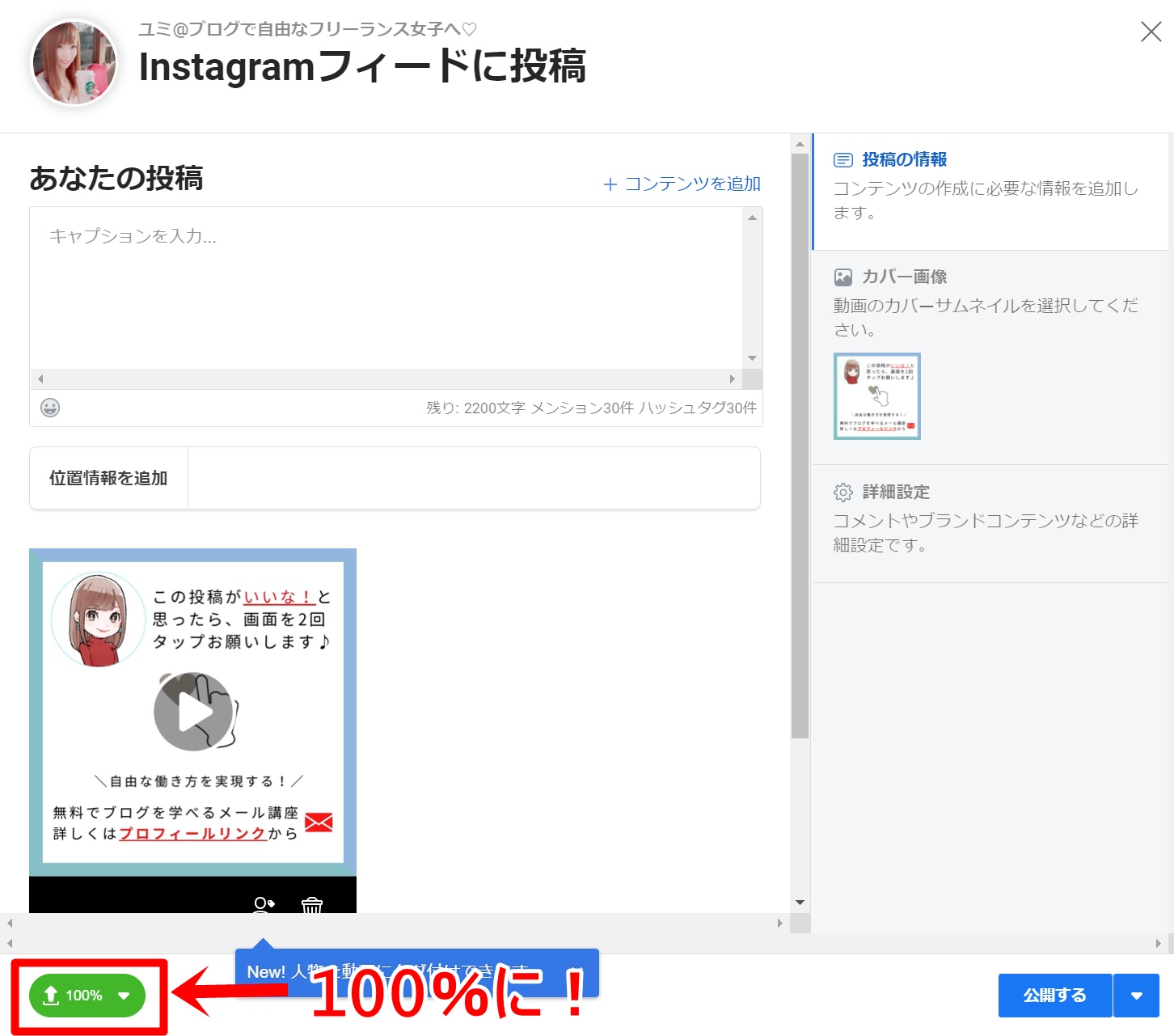
しかし、うまくアップロードされていない場合は【0.0%】となり、アラート表示されます。
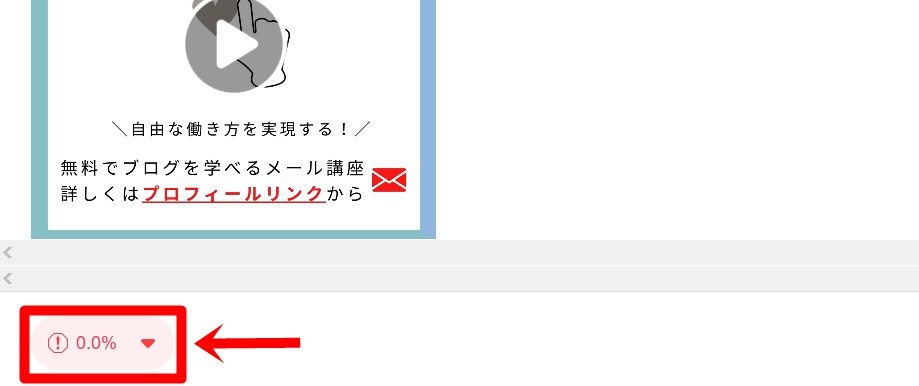
クリエイタースタジオが使えないと、スマホに一度全てのファイルを保存して、投稿文やタグも書き写して、Instagramのアプリから直接アップ・・・と、正直かなりめんどくさい。。
ここはなんとしてでも、クリエイタースタジオを使いたい!
ということで、色々と試行錯誤をした結果、無事にアップロードできるようになりました。
クリエイタースタジオで動画をアップする方法
その方法とは、
『使用するブラウザを変える』
というだけ。
ウェブブラウザ(インターネットブラウザ、web browser)とは、パソコンやスマートフォン等を利用してWebサーバに接続するためのソフトウェアであり、ウェブページを表示したり、ハイパーリンクをたどったりするなどの機能がある。単にブラウザ(ブラウザー)とも呼ばれる。
(引用:ウェブブラウザ Wikipedea)
使用しているブラウザが古いと、クリエイタースタジオがうまく機能しないようです。
私の場合、
- Google Chrome…投稿可○
- Firefox…投稿不可×
- Microsoft Edge…投稿可○
という結果になりました!
また、同じように友人に試してもらったところ、
- Google Chrome…投稿不可×
- Microsoft Edge…投稿可○
クロームはNGで、EdgeはOKとのこと。(※私も友人も、ともにWindowsユーザーです)
そのため、動画投稿できなくてお困りの方は一度別のブラウザで試してみてください。
お使いのPCに別のブラウザがインストールされていない場合は、ネット検索で「○○(ブラウザ名) ダウンロード」で調べてみてくださいね!

-150x150.png) ユミ
ユミ5分もあれば、サクッとダウンロードが完了しますよ!
あとがき
今回は、クリエイタースタジオで動画がうまく投稿できない場合の対処法についてご紹介しました。
「ブラウザを変えるだけで簡単に解決するのか・・・」と驚愕しつつ、備忘のために共有させていただきました。
ぜひ参考にしてみてください!






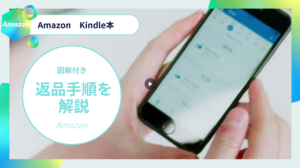



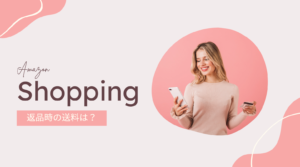



コメント